Waar denk je aan als je aan je favoriete talkshow denkt? Het antwoord is hoogstwaarschijnlijk de intro.
Telkens wanneer je de bekende deuntjes hoort en de intro ziet, herken je meteen welke show gaat beginnen, en dat is de kracht van intro's.
Maakt de intro de talkshow memorabel? Of is het andersom? We kunnen geen definitief antwoord geven, maar één ding is zeker, je kunt een geweldige intro voor je talkshow maken en deze een "identiteit" geven. Als je consequent blijft en die intro voor al je afleveringen gebruikt, is de kans groter dat je publiek het onthoudt.
Het goede nieuws is dat het mogelijk is om je intro te maken jezelf. Met Renderforest kun je indrukwekkende talkshow-intro's maken met behulp van onze kant-en-klare sjablonen en een beetje creativiteit.
In deze tutorial laten we je zien hoe je het precies kunt doen, maar laten we eerst de talkshow-intro bekijken die we hebben gemaakt met een van onze sjablonen.
Om zo'n talkshow te maken, moet u zich aanmelden of inloggen op uw Renderforest-account. Vervolgens in 'Video maken' sectie, klik op “Diashow” categorie. Hier vind je een grote verzameling sjablonen die je voor veel verschillende projecten kunt gebruiken, waaronder intro's voor talkshows.
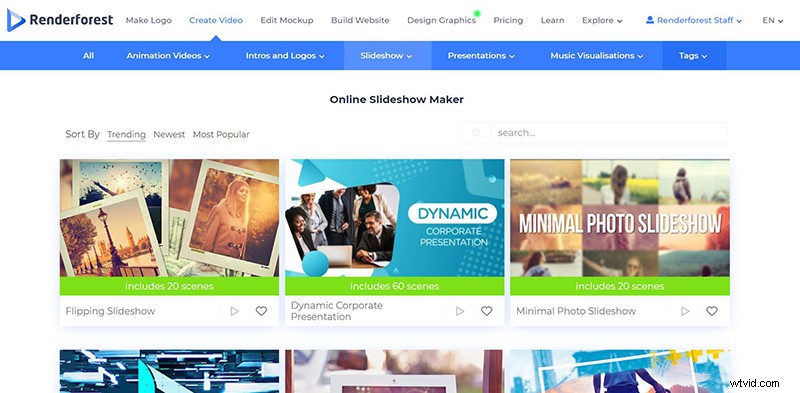
Kies een sjabloon die u bevalt en klik op "Nu maken" beginnen. Als je de sjabloon in de bovenstaande video wilt gebruiken, hebben we deze gemaakt met “ Spotlight-diavoorstelling ” .
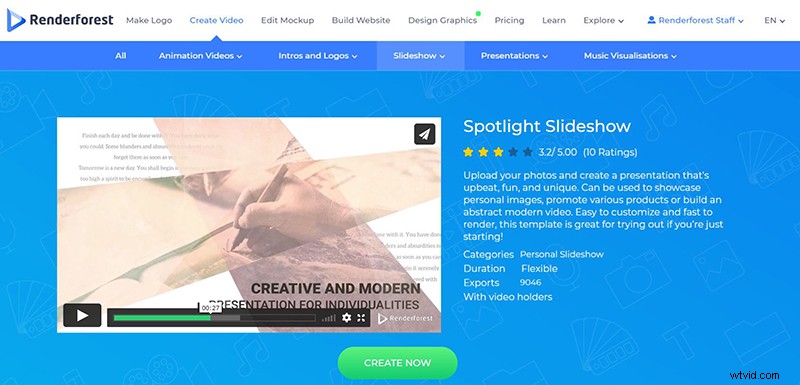
Er zijn twee manieren waarop je de intro kunt maken:als je kiest voor 'We doen het voor je!' optie, genereert Renderforest automatisch een video voor u met de mediabestanden die u toevoegt. En als u kiest voor 'Doe het zelf' optie, selecteer je zelf de scènes die je nodig hebt en begin je ze te bewerken. Voor deze zelfstudie kiezen we de tweede optie.
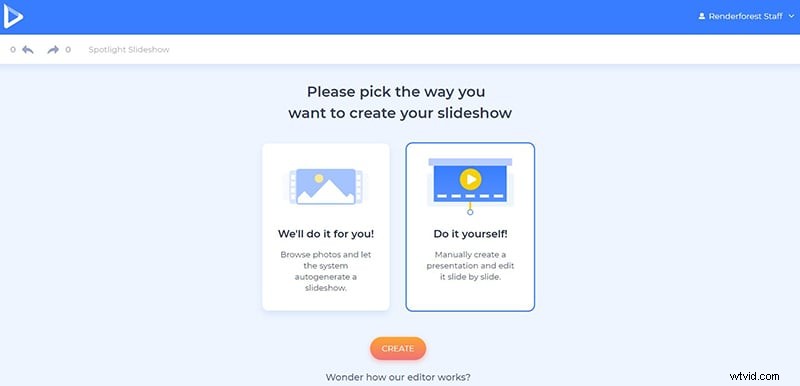
Deze sjabloon biedt 4 scènecategorieën:intro- en outro-scènes, evenals scènes met logo-, video- en afbeeldingshouders. Kies de scènes die je leuk vindt en klik op "Invoegen" om het te bevestigen.
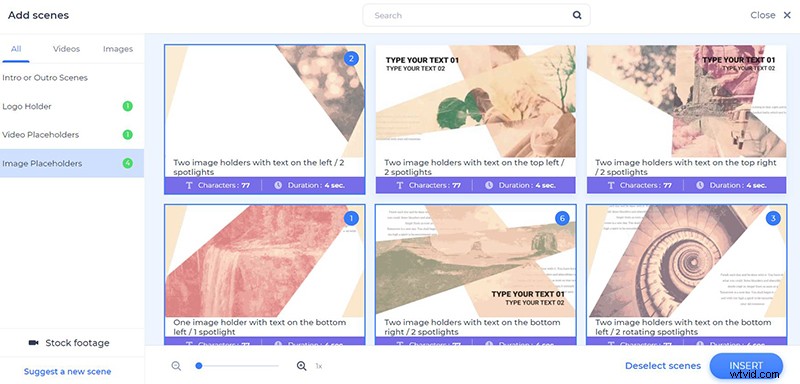
Zodra u naar uw dashboard gaat, kunt u uw scènes bewerken:verplaatsen, vervangen, dupliceren of verwijderen, en waar nodig nieuwe toevoegen door op het pluspictogram naast uw scènes te klikken.
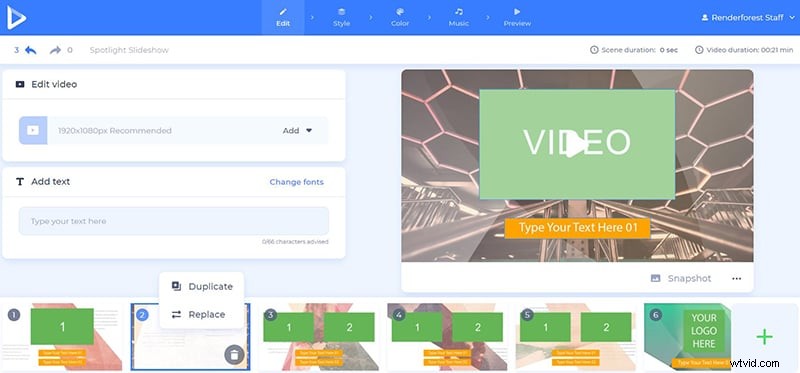
Typ uw teksten in de teksthouders en zorg ervoor dat u het maximale aantal tekens per veld niet overschrijdt.
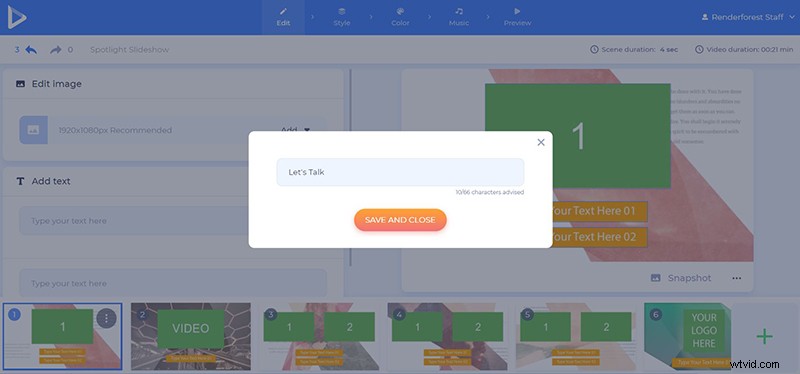
Voeg afbeeldings- en videobestanden toe aan uw scènes door uit deze 3 verschillende opties te kiezen:door de afbeelding/video-URL, door een mediabestand te uploaden vanaf uw apparaat of door een reeds geüpload bestand te selecteren uit uw "Mediabibliotheek".
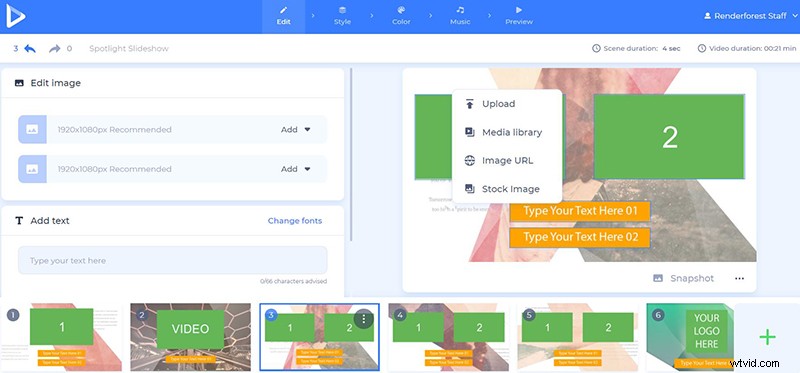
Als je geen geschikte foto of video hebt voor het intro van je talkshow, kun je er een uit onze voorraad kiezen door "Stockafbeelding" te selecteren. of "Stockmateriaal" opties. Zoek het onderwerp, selecteer een mediabestand en klik op “Invoegen” om het aan je video toe te voegen.
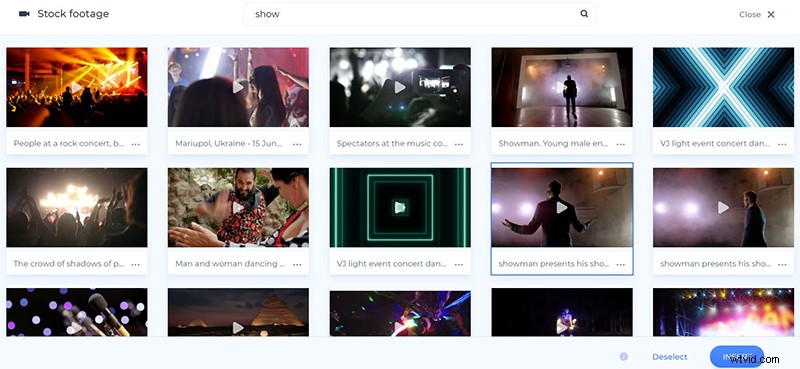
Ongeacht de manier waarop u besluit uw videobestand te uploaden, u krijgt de kans om het in de editor in te korten en de exacte delen te kiezen die u leuk vindt. U kunt ook het geluid van de toegevoegde video dempen of verlagen.
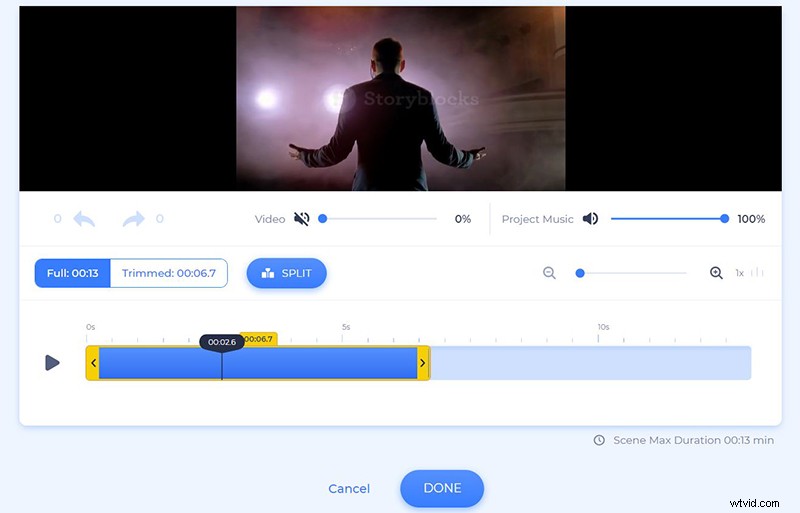
Snijd en roteer de afbeeldingsbestanden ook, indien nodig. Er zijn ook enkele filters beschikbaar in de editor die u op uw bestanden kunt toepassen.
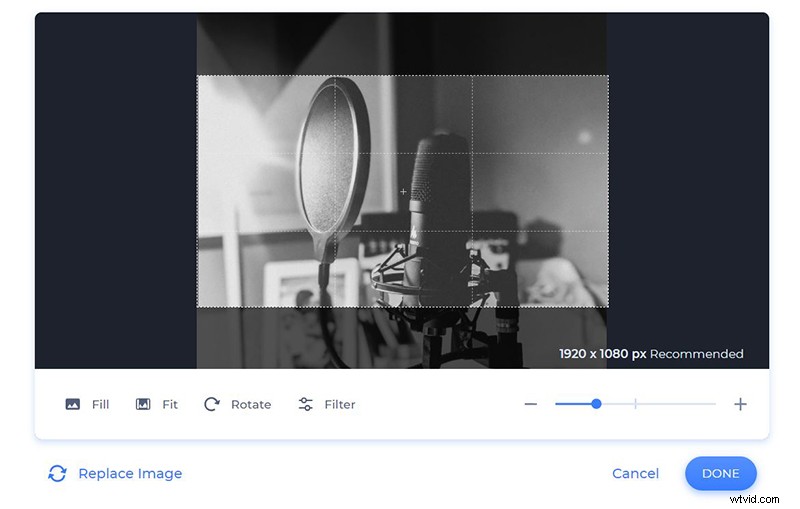
Aan het einde van uw project kunt u een scène met uw logo toevoegen. Als je er nog geen hebt, maak het dan ter plekke aan door op het logohouderveld en "Create logo" te klikken. keuze.
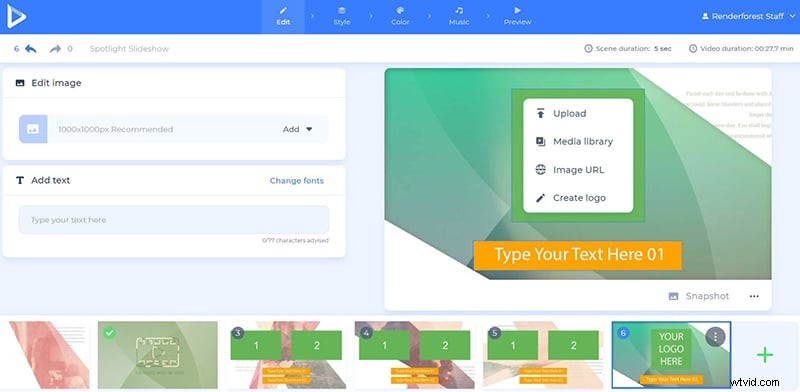
In de volgende “Stijl” gedeelte kunt u een lettertype voor uw tekst kiezen en op “Genereren” klikken om de wijzigingen te zien die op uw scènes zijn toegepast.
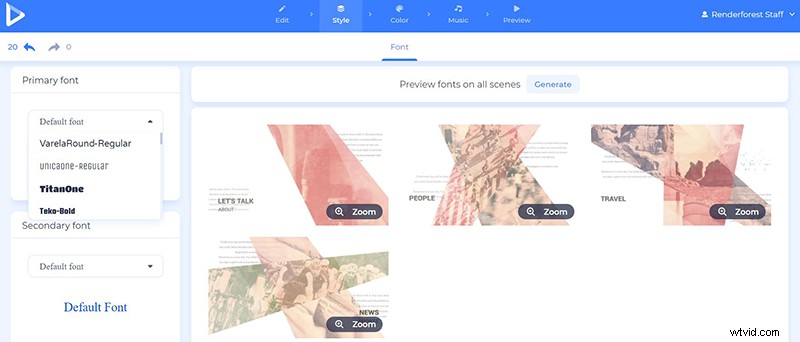
De "kleur" gedeelte helpt u bij het kiezen van een nieuwe tint voor uw achtergrond en maakt deze expressiever. Om de kleurveranderingen in uw scènes te zien, klikt u op "Genereren".
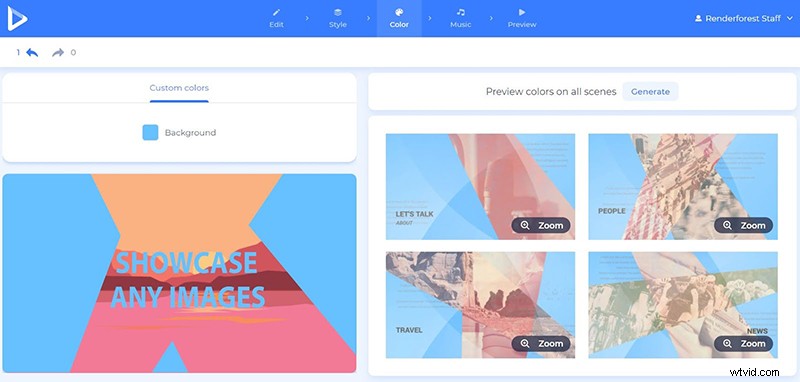
Ga naar het volgende gedeelte en upload het themalied van je intro als je er een hebt, en als je die niet hebt, kies er dan een uit onze bibliotheek. De muzieknummers hier zijn onderverdeeld in categorieën, dus het is gemakkelijk voor u om er een te selecteren.
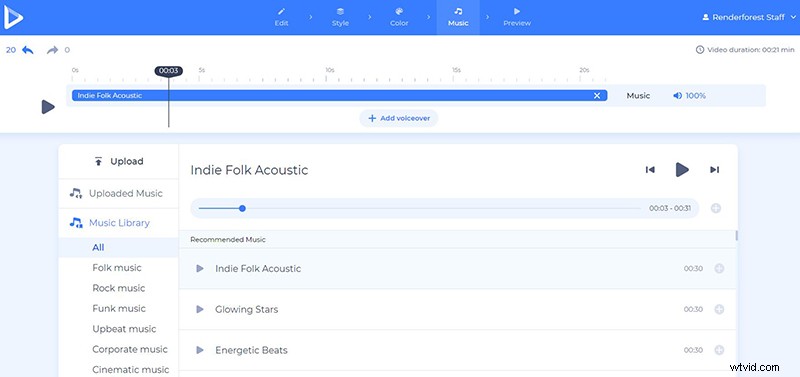
Wanneer alle wijzigingen en aanpassingen zijn aangebracht, gaat u naar "Voorbeeld", om het eindresultaat van uw video te zien voordat u deze downloadt.
Er zijn twee manieren om je talkshow-intro te downloaden. De eerste is de gratis optie, die video's van SD360-kwaliteit biedt met het Renderforest-watermerk. En met de “HD-export” optie kunt u uw video in hoge kwaliteit en zonder watermerk downloaden. Vind hier alle details over onze prijzen .
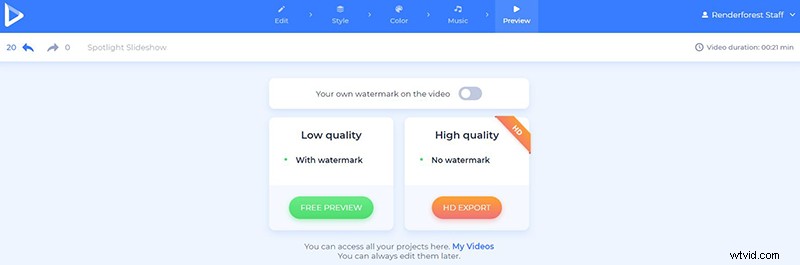
Je talkshow heeft een indrukwekkende en gedenkwaardige intro nodig, dus aarzel niet langer, maak er nu een aan! Klik op onderstaande knop om te starten:
Ondertussen zijn hier enkele andere sjablonen waarmee je misschien je volgende video wilt maken:
Levendig bewegende intro
Begin je video met een chique en dynamische intro, vol kleur en typografie. Perfect voor talkshow-intro's, promovideo's, YouTube-kanaalopeners en meer. Probeer maar!
Creatieve YouTube-intro
Verras je volgers met esthetische en trendy intro's en outro's, gemaakt met deze sjabloon. Voeg je mediabestanden toe, typ je korte tekst in en maak het compleet met een perfecte muziektrack. Probeer het nu!
Kleurrijke typografische promotie
Actieve overgangen, knallende typografie, passende muziektracks en je mediabestanden... wat heb je nog meer nodig om een opvallende promotievideo te maken? Geschikt voor verschillende projecten, waaronder talkshow-intro's, vlog-openers en meer. Probeer het vandaag nog!
